Paramètres du système Android pour la reconnaissance vocale et vocale : le meilleur guide
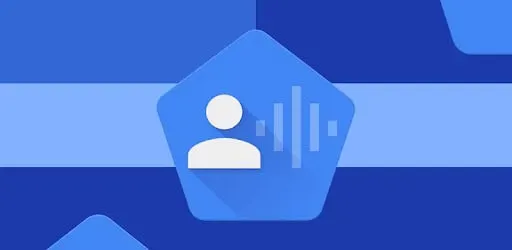
Android est livré avec de nombreuses fonctionnalités et applications intégrées spéciales et innovantes. Mais parmi toutes les autres applications, il convient de noter l’ application Voice Access. En termes simples, cette application donne des commandes vocales à votre appareil Android. Vous vous demandez peut-être comment configurer cette application d’accès vocal sur votre téléphone. N’est-ce pas?
Bien que la plupart d’entre vous connaissent peut-être cette fonctionnalité, tout le monde ne sait pas comment régler les paramètres du système Android pour la reconnaissance vocale et vocale.
Et c’est pourquoi nous avons créé tout ce post sur le même. Mais d’abord, comprenons l’application Voice Access en détail.
Accès vocal – Qu’est-ce que c’est ?
Voice Access est un produit Google pour Android OS. Avec cette application, vous n’aurez pas à utiliser vos mains pour contrôler votre smartphone Android ou tout autre appareil Android. Vous pouvez utiliser des commandes vocales via cette application pour contrôler n’importe quel appareil.
Non seulement cela, mais avec l’application Voice Access, vous pouvez également dicter du texte sur votre appareil pour envoyer un message à d’autres.
Comment configurer l’accès vocal sur Android ?
Si vous souhaitez configurer un accès vocal sur votre appareil, vous devez remplir certaines conditions. Votre appareil doit avoir la version Android 5.0 ou supérieure. Les versions antérieures ne prennent pas en charge cette application. Une autre chose est que votre appareil doit avoir Google installé à partir du Play Store.
Ensuite, vous devez activer quelques paramètres sur votre appareil et la détection « OK Google ». Suivez ces étapes pour poursuivre le processus de configuration de Voice Access.
- Ouvrez l’application.
- Aller aux paramètres.
- Sélectionnez l’option Voix.
- Cliquez sur l’option Voice Match et activez « Hey Google ».
Après cela, l’étape suivante consiste à définir la langue pour la reconnaissance vocale hors ligne. Pour cela, voici les étapes rapides.
- Aller aux paramètres.
- Sélectionnez l’option Voix.
- Cliquez sur Reconnaissance vocale hors ligne et vérifiez votre langue maternelle.
Une fois Voice Access chargé, un autre paramètre doit être activé. Et ça:
- Aller aux paramètres.
- Sélectionnez la disponibilité
- Sélectionnez Accès vocal.
- Allumez l’interrupteur après avoir utilisé le service.
- Cliquez ensuite sur OK pour autoriser la poursuite.
Paramètres d’accessibilité
La page du didacticiel Voice, Access s’ouvre, proposant un essai routier pour expliquer le fonctionnement. Suivez les étapes ci-dessous pour continuer.
Il y aura deux options à l’écran :
- Entendre la commande lorsque mon écran est allumé.
- Arrêtez l’écoute après 30 secondes d’inactivité.
Veuillez sélectionner la première option car elle est toujours recommandée. Mais vous pouvez aussi le changer plus tard. Cliquez ensuite sur OK pour continuer.
Tutoriel d’accès vocal
- Cliquez sur « Autoriser » pour autoriser Voice Access à enregistrer de l’audio.
- Ensuite, vous recevrez des instructions sur la façon d’utiliser Voice Access. Pour ce faire, vous pouvez émettre les commandes suivantes :
- Ok Google, accès vocal.
- Cliquez sur « Continuer » pour passer à l’écran suivant.
- Afficher les étiquettes, il vous montrera les différentes étiquettes attribuées aux éléments de l’écran.
Vous devez ensuite accorder l’autorisation de passer et de gérer des appels. Et puis entraînez-vous à taper avec votre voix. Suivez les instructions, mais retirez-les avant de passer à l’étape suivante.
Tutoriel d’accès vocal
Vient ensuite un tutoriel pour faciliter la navigation en affichant une grille à l’écran. Utilisez votre voix pour afficher les grilles puis les masquer.
Ensuite, vous serez guidé par des phrases que vous pourrez utiliser lorsque vous êtes coincé dans une situation où vous êtes à court de mots ou ne savez pas quoi dire. Il affichera certaines phrases que vous pouvez dire pour certaines actions. Il fournira également une liste d’activités par catégorie.
Comment activer et désactiver l’accès vocal ?
Une fois que vous avez configuré Voice Access, vous vous demandez peut-être s’il existe un moyen de le désactiver, puis de le réactiver.
Oui, en effet, vous pouvez facilement le faire !
Pour désactiver l’accès vocal, vous devez donner la commande vocale « Arrêter l’écoute ».
Il existe quatre façons de le réactiver.
- Dites « Ok Google ». Accès vocal avec la reconnaissance « Hey Google » activée.
- Cliquez sur « Accès vocal » pour lancer une notification dans la barre de notification. Vous pouvez balayer l’écran vers le bas pour afficher les notifications.
- Sur l’écran d’accueil, appuyez sur l’icône de l’application Voice Access.
- Personnalisez le bouton d’activation vocale. Fais-le:
- Ouvrez les paramètres.
- Sélectionnez Disponibilité.
- Accédez à Accès vocal.
- Sélectionnez Paramètres.
- Allumez le bouton d’activation.
Un bouton d’activation bleu apparaîtra à l’écran. Cliquez dessus pour réactiver l’accès vocal.
Comment utiliser Voice Access sur Android ?
Vous comprenez maintenant la procédure de configuration de Google Voice Access, ainsi que son activation et sa désactivation. Ensuite, vous devez apprendre à utiliser cette fonctionnalité sur Android.
Tout d’abord, assurez-vous que la fonctionnalité est activée. Vous pouvez ensuite essayer de donner des commandes vocales de base telles que :
- Ouvrez Gmail.
- Ouvrir la caméra.
- Ouvrez YouTube.
- Ou appelez en disant « Appeler (nom du contact) ».
Après cela, vous pouvez dire « Afficher les balises » pour une meilleure navigation. Vous pouvez ensuite dire une étiquette spécifique, telle que « Appuyez sur 6 » ou « Appuyez sur 3″. Vous pouvez également dire « Afficher la grille » pour placer la grille à l’écran. Vous pouvez ensuite dire un nombre pour sélectionner un élément ou une application dans la grille, comme « Appuyez sur 5 » ou « Appuyez sur 7 ». Lorsque vous avez terminé, dites « Masquer la grille ».
Vous pouvez également utiliser le navigateur avec une grille ou des étiquettes. Ou certains sites Web ont des éléments nommés ; vous pouvez donc donner une commande vocale pour cliquer dessus par son nom.
Vous pouvez également composer un e-mail. Pour ce faire, vous pouvez dire ce qui suit :
- Dites « Ouvrir Gmail ».
- Dites « Appuyez sur Créer ».
- Dites le nom du destinataire.
- Dites « Cliquez sur un sujet ». Dictez une chaîne pour le sujet.
- Dites Écrire un e-mail. Puis dictez un message.
- Lorsque vous avez terminé, dites Cliquez sur Soumettre.
Comment modifier les paramètres d’accès vocal ?
Si vous souhaitez afficher des guides ou régler certains paramètres, procédez comme suit.
- Ouvrez les paramètres.
- Allez dans Disponibilité.
- Sélectionnez Voice Access et accédez à ses paramètres.
- Sélectionnez Commandes d’accès vocal pour développer les différentes catégories.
- Cliquez sur « Aide et commentaires » pour accéder à la page d’assistance.
- Cliquez sur « Ouvrir le didacticiel » pour afficher à nouveau les didacticiels.
Vous pouvez personnaliser les paramètres d’utilisation des verbes lors d’une commande vocale. Vous pouvez également modifier les paramètres pour arrêter l’écoute après 30 secondes d’inactivité de Voice Access.
Dans la section « Activation », vous pouvez sélectionner les fonctions suivantes.
- Masquez ou affichez le bouton d’activation.
- Dites à l’accès vocal de commencer à fonctionner dès que le téléphone se réveille.
- Activez l’accès vocal lorsque vous recevez un appel et maintenez-le actif pendant l’appel.
- Arrêtez-le lorsque vous touchez l’écran.
- Afficher le clavier lors de la sélection d’un champ de texte.
Si cela ne fonctionne pas correctement, vous pouvez sélectionner à nouveau la fonction de configuration de l’accès vocal. Vous pouvez définir une clé d’activation pour l’activer et la désactiver. Cliquez sur Plus d’options pour voir d’autres options telles que Grilles, Raccourcis ou Accès vocal.
Fonctions d’accès vocal de base
Fondamentalement, il existe 4 principales fonctionnalités d’accès vocal qui attirent le plus le public. Ce:
- Composition du texte
- Navigation dans les menus
- Contrôle gestuel
- Fonctions de base du téléphone
1. Composition du texte
Vous pouvez composer du texte avec votre voix, également appelée transcription parole-texte. Vous pouvez utiliser cette fonctionnalité pour envoyer du texte, rédiger un e-mail, etc.
Par exemple, pour le courrier électronique, procédez comme suit.
- Dites « Ouvrir Gmail ».
- Dites « Appuyez sur Créer » ou le numéro du bouton Créer.
- Dites le nom du destinataire.
- Dites Écrire un e-mail. Ensuite, dictez le message que vous souhaitez envoyer.
Ce faisant, vous pouvez utiliser plusieurs commandes telles que retour arrière ou entrée. Parallèlement à cela, les commandes avancées telles que la suppression d’une phrase, la suppression d’un mot, etc. sont reconnues par un accès vocal. Et si vous voulez voir la liste complète des commandes reconnues par Voice Access, dites « Afficher les commandes ».
Vous pouvez également naviguer dans les menus en ouvrant diverses applications ou en revenant à l’écran d’accueil. Voici quelques-unes des commandes de navigation vocale :
- Montrer les notifications.
- Afficher les paramètres rapides.
- Afficher l’application récente.
- Ouvrir (nom de l’application)
- Dos
3. Contrôle gestuel
Comme nous le savons, c’est un outil d’accessibilité; il peut également transformer des commandes en gestes. Par exemple, si une application nécessite un geste, vous devez dire le geste. Par exemple, dites « Déverrouiller » si vous souhaitez déverrouiller l’écran de verrouillage.
La combinaison de la composition de texte, de la navigation dans les menus et du contrôle gestuel d’accès vocal fournit des fonctions complètes et normales de l’appareil.
4. Fonctions de base du téléphone
De plus, vous pouvez utiliser les fonctions de base d’un téléphone avec accès vocal, telles que l’activation du Bluetooth et du Wi-Fi, l’augmentation ou la diminution du volume, l’activation des vibrations, etc.
Conseils pour tirer le meilleur parti de la synthèse vocale
Une raison courante d’utiliser cette fonctionnalité est la fonctionnalité de composition de texte. Comme vous pouvez convertir la parole en texte, cela vous fait gagner beaucoup de temps. Parce que taper prend plus de temps que parler. Vous pouvez dicter des textes, rédiger des e-mails, prendre des notes ou travailler avec des documents.
Pour vous aider à devenir un expert de cette fonctionnalité de composition de texte, nous avons préparé quelques conseils ci-dessous.
- Parle lentement et clairement
Comme il ne s’agit que d’une application, vous risquez de ne pas faire le travail correctement si vous parlez de manière indistincte ou très rapidement. Cela signifie que vous devrez passer du temps à corriger les erreurs qui détruisent le motif de gain de temps.
- Prononcer la ponctuation pendant la dictée
Ce n’est peut-être pas très clair au début, mais une fois que vous vous serez habitué à la ponctuation, cela donnera à votre texte un aspect plus professionnel. Un exemple de ceci est:
Qu’est-ce que tu fais, point d’interrogation.
Je suis libre, point final.
- Ajouter des entrées aux dictionnaires personnels
Il peut y avoir des mots qu’Android ne peut pas rattraper. De cette façon, vous pouvez ajouter des mots fréquemment utilisés à votre vocabulaire afin que la composition puisse être complétée sans erreur. Vous pouvez les ajouter aux paramètres, trouver le dictionnaire et appuyer sur +.
- Évitez les endroits bruyants
S’il y a beaucoup de bruit en arrière-plan, votre appareil Android peut ne pas être en mesure de capter votre voix. Cela créera des problèmes dans la composition du texte. Par conséquent, pendant le processus, un environnement paisible et calme avec le moins de bruit ou de manque de personnes est recommandé.
Conclusion
Alors voilà. Nous sommes sûrs que vous pourriez obtenir une réponse avec d’autres informations importantes. Cette fonctionnalité vous sera utile si, pour une raison quelconque, vous ne pouvez pas utiliser vos mains correctement.
Comme nous le savons, les téléphones et autres appareils sont devenus nécessaires ; une application d’accès vocal était donc nécessaire. Et il est si facile à utiliser que parfois vous voudrez peut-être utiliser votre appareil avec cette application même si vous pouvez utiliser vos mains.
Foire aux questions (FAQ)
Qu’est-ce qu’un programme de dictée ?
Un logiciel de dictée est un logiciel qui traduit les commandes vocales en texte à l’écran en temps réel. Vous pouvez utiliser votre voix pour saisir du texte ou taper avec un logiciel de dictée.
Quel est le meilleur logiciel de dictée ?
Voici quelques-uns des meilleurs logiciels de dictée. – Pour les appareils Apple : Apple Dictation (gratuit) – Pour les utilisateurs Windows : Windows 10 Speech Recognition (gratuit) – Pour la dictée personnelle : Dragon by Nuance – Pour Google Docs : Google Docs Voice Typing – Pour les appareils mobiles : Gboard (gratuit) – Périodique utilisation : SpeechTexter
L’accès vocal en vaut-il la peine ?
Oui, l’accès vocal en vaut la peine, car il est pratique si vous faites quelque chose avec vos mains et que vous souhaitez contrôler votre téléphone en même temps. Ou, en cas de malheur, vous ne pouvez pas utiliser vos mains librement, et vous pouvez également utiliser l’accès vocal. Et si vous souhaitez gagner du temps en tapant de longs textes, cette fonctionnalité est la meilleure.
Laisser un commentaire